如何搜索计划
在康复实验室中搜索计划非常简单。要查找计划,首先登录康复实验室,并在登录界面输入您的用户名和密码。登录后,康复实验室将加载练习搜索页面。
现在,点击屏幕顶部的计划选项卡(位于练习和信息表选项卡的右侧)。这将显示计划搜索页面。

1. 选择要搜索的计划数据库
您会看到的第一行搜索选项是选择数据库复选框。默认情况下会选择康复实验室数据库(请注意复选框包含绿色勾选)。这意味着您的搜索结果将只显示符合您搜索条件的康复实验室计划数据库中的计划。
要搜索您添加到自定义数据库中的计划,请选择我的自定义计划数据库(选中后,复选框中会出现绿色勾选)。
如果您仅想搜索添加到您的自定义计划数据库中的计划(并排除康复实验室的计划),请取消选择康复实验室数据库(取消选择时,绿色勾选将从复选框中消失),并选择我的自定义计划数据库。
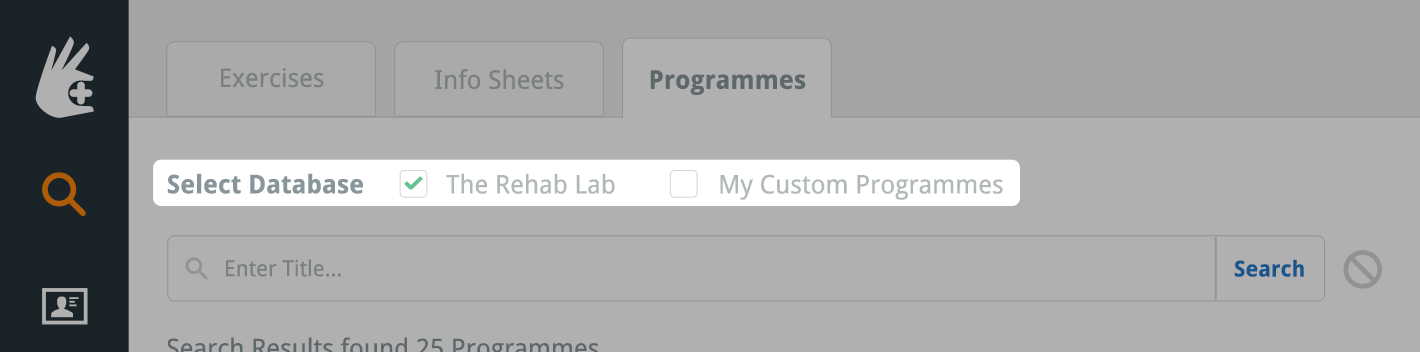
2. 输入标题
现在点击搜索按钮,将显示所选数据库中的所有计划,结果将显示在搜索结果表中。您还可以通过在标题搜索文本框中输入计划标题来进一步优化搜索。
注意:如果您的搜索结果不够多,尝试将标题搜索限制为一个单词。
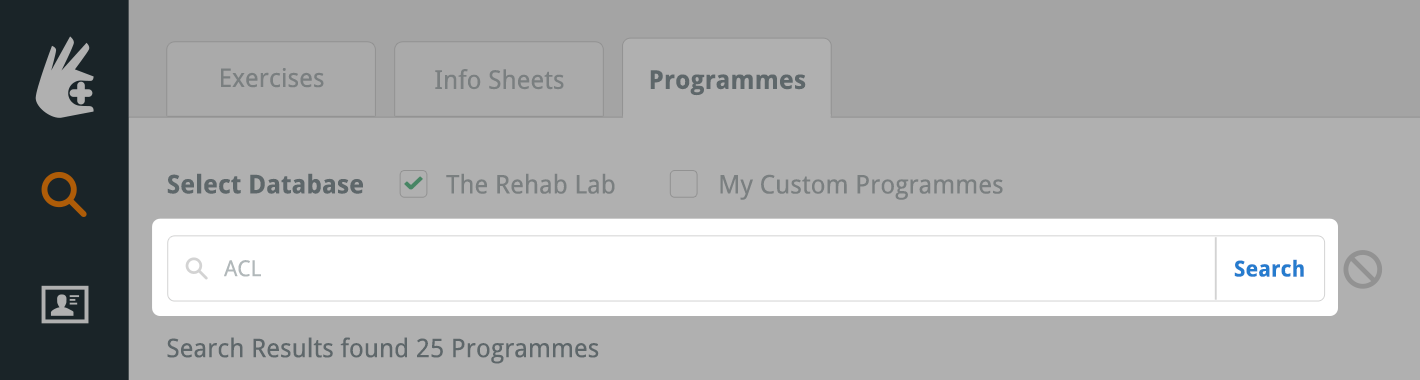
现在您可以开始搜索了
点击搜索按钮(或直接按键盘上的回车/返回键)。

符合您搜索条件的计划现在将显示在搜索结果表中。搜索结果的数量显示在搜索结果表上方。

将计划添加到计划内容栏
要将所需的计划添加到计划内容栏中,点击绿色的添加计划按钮(操作栏中的绿色加号图标),或在台式电脑上,直接将表格行拖动到屏幕右侧的计划内容栏中。
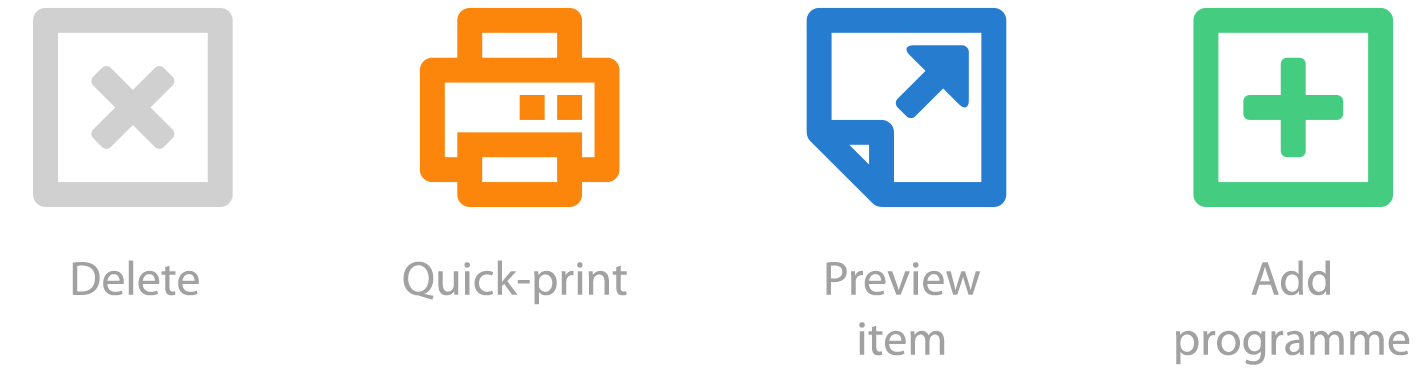
要预览计划,请点击蓝色的预览计划按钮(操作栏中的蓝色页面图标)。
要快速打印计划,请点击橙色的快速打印按钮(操作栏中的橙色打印图标)。这将立即创建一个PDF格式的计划,您可以立即打印或保存到计算机上(此PDF文档将加载您的默认标题和布局设置)点击这里了解更多关于默认标题和布局设置的信息。
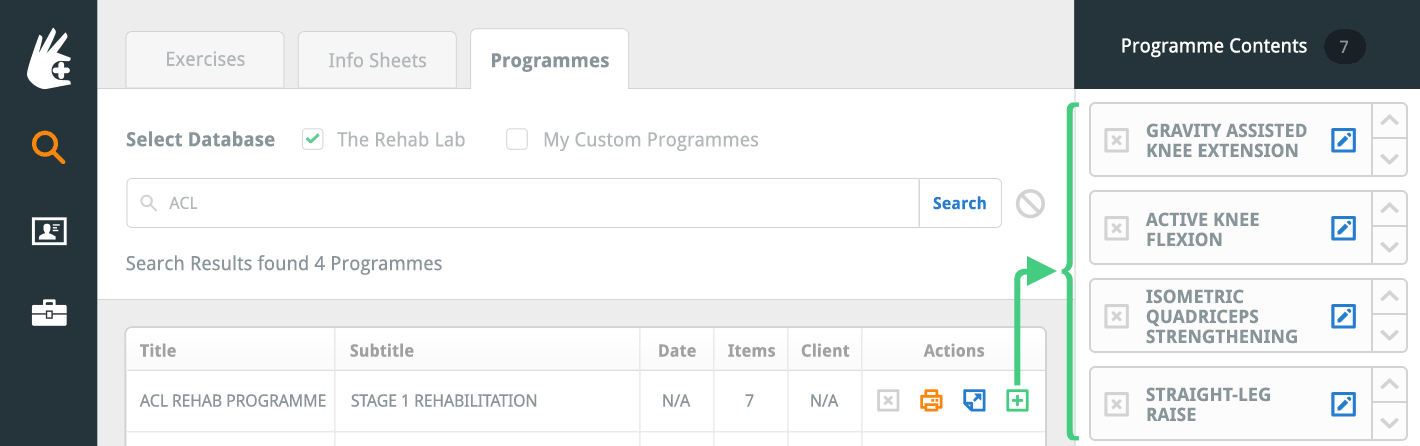
一旦您的计划已添加到屏幕右侧的计划内容栏中,您现在可以根据需要编辑计划中的每个项目。点击这里了解如何修改计划。
现在您可以创建新的康复手册
现在您可以开始创建新的康复手册。要阅读其他相关的操作指南,请从屏幕右侧的相关指南菜单中选择一个选项。